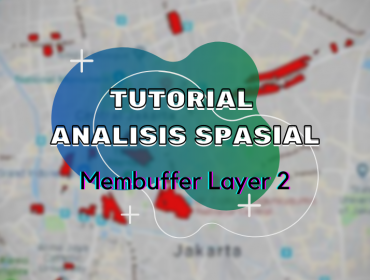📋 Daftar Isi
Buka Attribute Table
Untuk menambahkan atribut, pertama, bukalah Attribute Table dengan langkah berikut ini.
Klik kanan layer 221709870_3321020006 → Open Attribute Table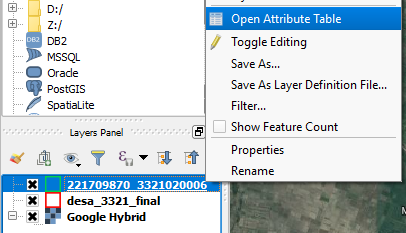
Akan muncul jendela seperti berikut.
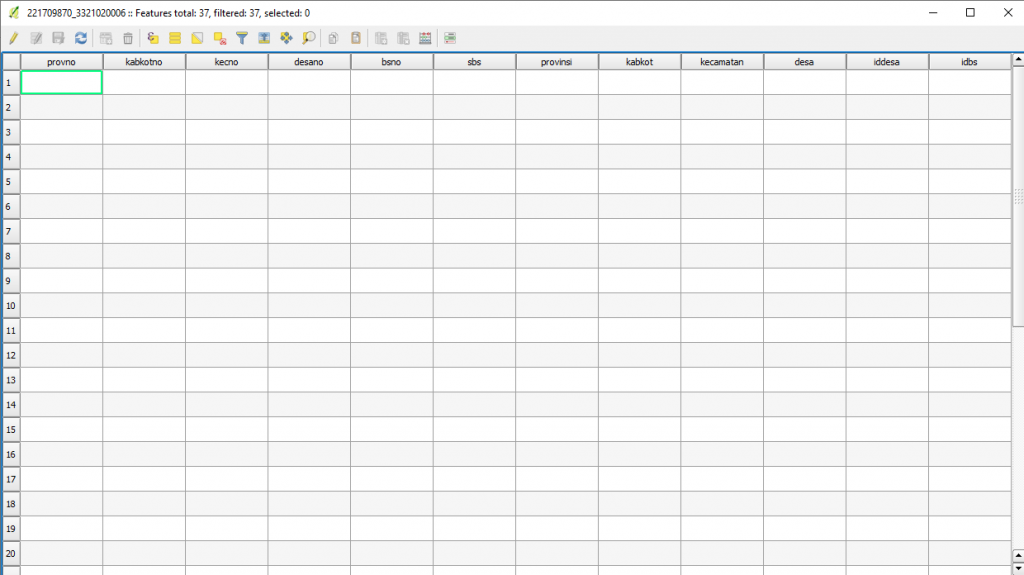
Terlihat bahwa Attribute Table masihlah dalam keadaan kosong. Jumlah baris akan sama dengan jumlah poligon blok sensus yang telah dibuat, juga sama sesuai dengan “gambar” yang bersesuaian di folder Peta BS Analog. Maka dari itu, sebelum lanjut ke tahap selanjutnya, silakan buka “gambar” yang bersesuaian di folder Peta BS Analog.
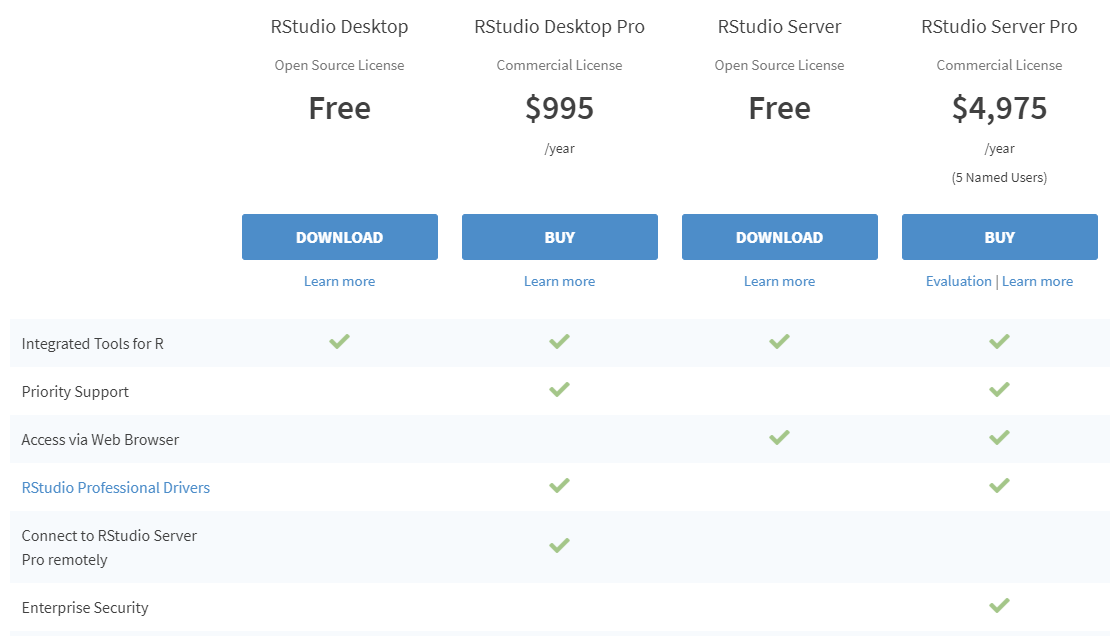
Nah, pada gambar di atas, perhatikan keterangan pada sudut pojok kanan atas.

Simpan informasi tersebut untuk dipakai nantinya. Karena kita sedang mendigitasi peta blok sensus suatu desa, maka semua atribut tersebut adalah sama.
Untuk memudahkan, silakan split jendelanya seperti berikut. (opsional)

Mengisi Attribute Table
Untuk mulai mengisi, silakan klik pada tombol Toggle Editing Mode pada menu di atas.

Maka akan muncul menu-menu baru seperti berikut.

Sebelum mengisinya, pastikan untuk mengatur nama kolom yang akan diisi.

Mengisi Atribut “provno”
Silakan pilih kolom “provno”. Lalu klik pada simbol mirip angka 3 terbalik ( ε ), maka akan muncul kendela seperti berikut.

Sesuai dengan keterangan pada gambar sebelumnya, isilah kotak dialognya menjadi ’33’. Klik OK dan Update All. Sehingga kolom “provno” akan terisi dengan angka 33 semua.

Mengisi Atribut “kabkotno”, “kecno”, dan “desano”
Lakukan langkah yang mirip dengan pengisian atribut pada kolom “provno” di atas. Namun, sesuaikan kolom dan isiannya menurut keterangan pada gambar sebelumnya. Sehingga didapatkan hasil sebagai berikut.
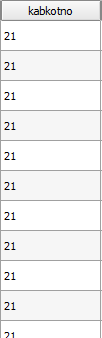
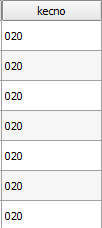

Mengisi Atribut “bsno”
Untuk mengisi atribut “bsno”, caranya berbeda dengan sebelumnya.
Silakan pilih kolom “bsno”. Lalu klik Select Feature(s).
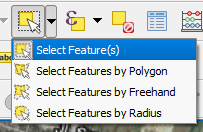
Setelah itu, silakan klik pada layer peta blok sensus yang telah dibuat, maka akan muncul blok warna kuning seperti berikut.

Nah, pada jendela Attribute Table, perhatikan di sudut siri bawah, klik Show Selected Feature.

Maka tabel akan menampilkan atribut blok sensus atau baris yang dipilih saja.
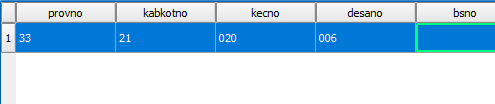
Kemudian lihatlah pada gambar sebelumnya, dan temukan urutan blok sensusnya. Akan terlihat seperti berikut kalau diperbesar.

Mulai dari 001B, 002B, 003B, dan seterusnya sampai selesai.
Untuk 001B, silakan klik pada blok sensus yang bersesuaian dengan gambar, seperti berikut.

Kemudian buka tabel, maka akan terlihat hanya satu atribut, yakni atribut yang bersesuaian dengan blok sensus yang telah kita pilih di atas.

Selanjutnya, klik pada tombol angka 3 terbalik ( ε ), sesuai dengan nomor blok sensusnya, maka isilah kotak dialognya menjadi ‘001B. Klik OK dan Update Filtered. Maka kolom “bsno” akan terisi dengan ‘001B’.
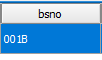
Lakukan semua tahap tadi untuk ‘002B’, ‘003B’, …, dan seterusnya sampai selesai.
Materi Lengkap
Untuk memperdalam pemahaman mengenai Pembuatan Peta Blok Sensus Menggunakan QGIS, berikut materi selengkapnya yang akan dibahas.